萬盛學電腦網 >> 圖文處理 >> Photoshop教程 >> ps調色教程 >> Photoshop調出夢幻柔美的粉色調
Photoshop調出夢幻柔美的粉色調
對於調色的把握是學習ps的必不可少的手段,這種技巧是要經過大量練習才能夠掌握每張照片調色的參數,希望愛好ps的初學者多做練習。

photoshop教程最終效果
我使用下面的這張照片,你也可以使用

打開照片,並新建一個圖層,使用黑色填充。點擊"濾鏡>渲染>鏡頭光暈",如下設置
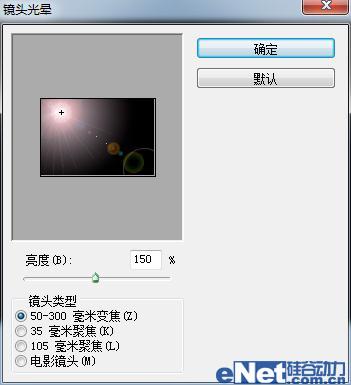
將圖層的混合模式設置為"濾色",不透明度設置為60%
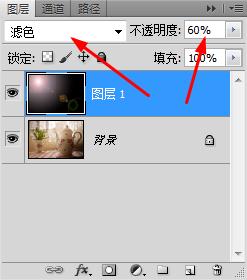
你將會得到一個左上角的光源,如下圖所示

新建一個圖層,將圖層的混合模式設置為"疊加",並將不透明度設置為60%
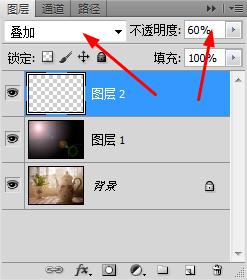
下載一個"光斑"畫筆,在畫布上如下圖繪制一些光斑

點擊圖層面板下方的"創建新的填充或調整圖層"按鈕,選擇"純色",如下所示
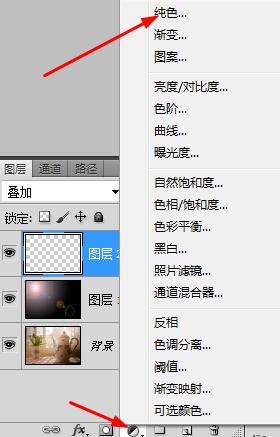
調整純色參數

設置混合模式為"濾色",並將不透明度設置為60%
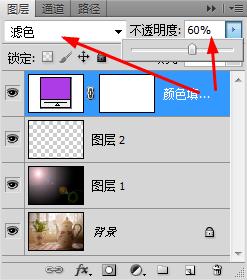
得到這樣效果

在添加一個"純色",並如下設置

將混合模式設置為"柔光",不透明度設置為60%
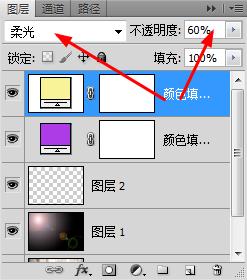
得到這樣效果

點擊"創建新的填充或調整圖層"按鈕,在彈出的菜單中選擇"漸變",並設置

將圖層的混合模式設置為"柔光",不透明度設置為50%
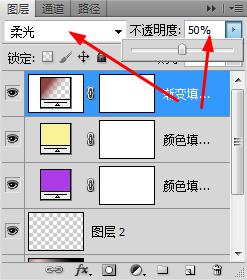
在添加一個"漸變填充",這次選擇顏色"白色到透明",要勾選"反向"

將圖層的混合模式設置為"柔光",其它不變,得到這樣效果

最終效果
ps調色教程排行
軟件知識推薦
相關文章
copyright © 萬盛學電腦網 all rights reserved



